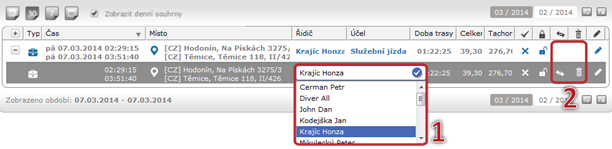
Základní editaci trasy lze provést už v rámci výpisu tras. Trasu pro editaci je nutné označit kliknutím levým tlačítkem myši, což způsobí zešednutí daného řádku výpisu. Editaci řidiče je pak možné provést kliknutím do sloupce Řidič (1). Dojde k otevření seznamu řidičů dostupných na firmě, ve kterém je možné vyhledávat postupným psaním pro filtrování a samozřejmě také výběrem položek pomocí myši. Účel trasy je možné měnit analogicky kliknutím na název účelu ve sloupci Účel.
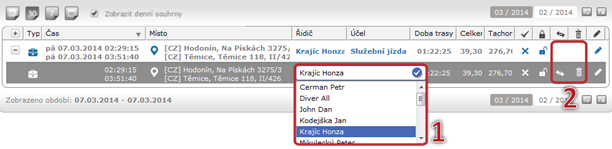
Výpis také dále obsahuje aktivní ikony pro smazání a rozdělení/spojení trasy (2) (spojovat je možné pouze skupiny záznamů). Jedná se o stejné nástroje, které jsou popsané v kapitole o nástrojích – tedy nástroje Spojit trasu, Rozdělit trasu a Smazat trasu. Tyto nástroje je možné aktivovat v rámci celého těla výpisu nezávisle na vybraných záznamech (2).
Pro zobrazení detailu trasy za účelem její editace provedeme ve výpisu tras dvojité poklepání levým tlačítkem myši nad požadovaným záznamem. Další možností je využití nástroje Otevřít z levého nástrojového menu výpisu.
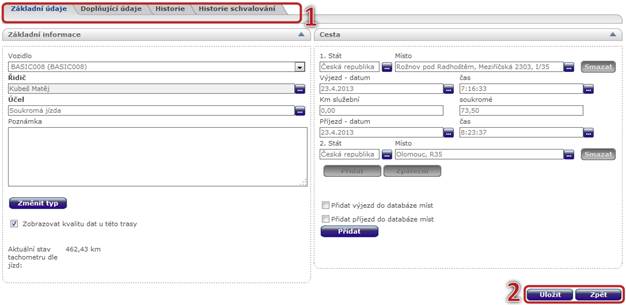
Formulář detailu trasy obsahuje několik záložek (1), které nabízejí různé informace o zobrazované trase. V případě, že chcete editaci uložit, stiskněte tlačítko Uložit. Tlačítkem Zpět provedete návrat do výpisu tras bez změn provedených v detailu trasy.
|
|
Pozor Na tuto skutečnost je při provedení uvedených změn v detailu trasy uživatel upozorněn varovným dialogem vyžadujícím potvrzení. Tato operace je vratná, a při editaci polí v detailu trasy na původní hodnoty se po uložení záznamu trasy stává trasa opět zobrazitelnou na mapě. |
Popis a obsah jednotlivých záložek detailu trasy je uveden v následujících podkapitolách.